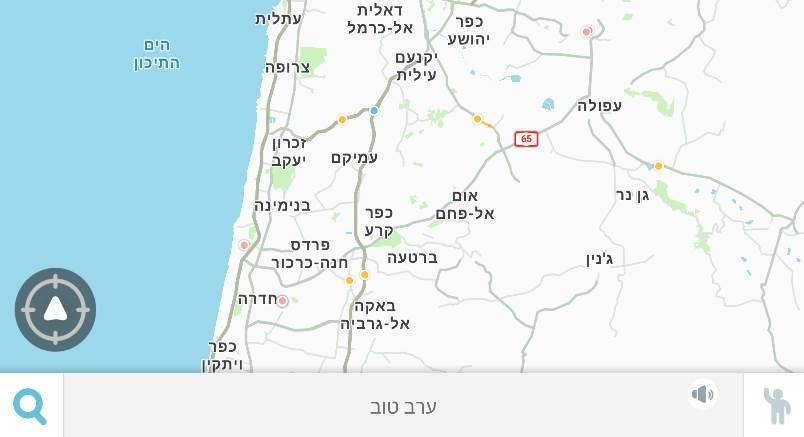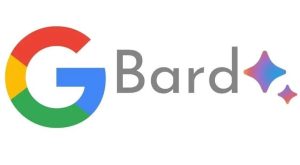שינוי שפת הממשק, שמות הערים והרחובות באפליקציית Waze
אז נתחיל בדבר העיקרי והוא שינוי שפת התפריט והשפה בה מוצגים הערים והרחובות במפה של ווייז Waze. אומנם במדריך זה נסביר לכם כיצד לעשות זאת במכשירי אנדרואיד, אך תוכלו ליישם זאת גם על מכשירי אייפון המגיעים עם מערכת ההפעלה iOS. כדי לשנות את שפת התפריטים והמפה לעברית, אנגלית, רוסית, ערבית, צרפתית או כל שפה אחרת שאפליקציית ווייז מציעה בצעו את השלבים הבאים:
1. הפעילו את אפליקציית ווייז במכשיר האנדרואיד שלכם –> באפליקציה הקליקו על סמל החיפוש (זכוכית מגדלת) אשר נמצא בחלק התחתון של החלון.
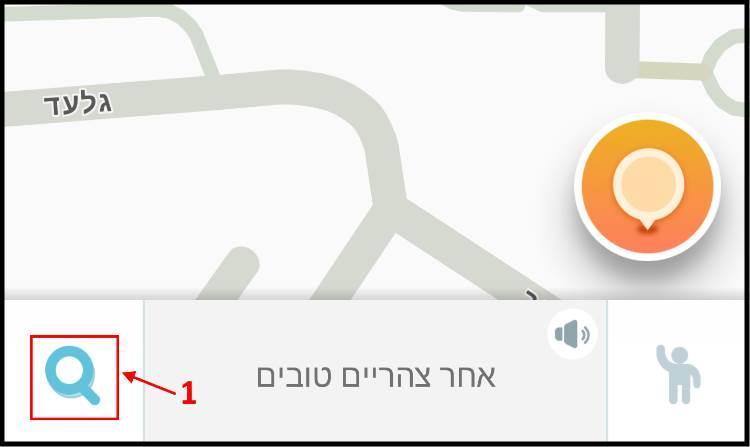
הקליקו על כפתור החיפוש
2. בחלון שנפתח הקליקו על סמל ההגדרות (גלגל שיניים) אשר נמצא בחלון העליון בצד שמאל של החלון.
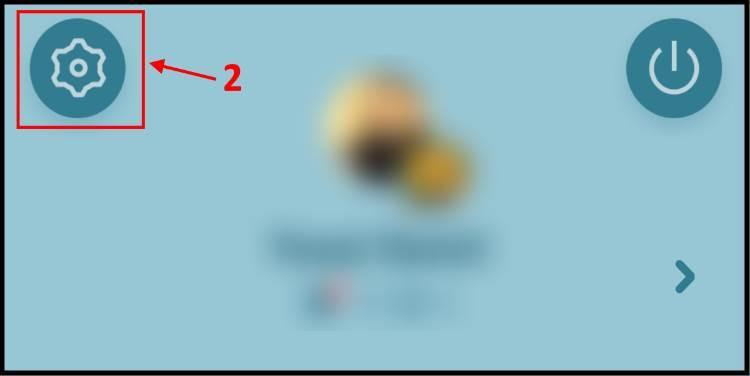
הקליקו על כפתור ההגדרות
3. בתפריט שנפתח גוללו את המסך כלפי מטה עד שתגיעו לאפשרות כללי, הקליקו עליה.
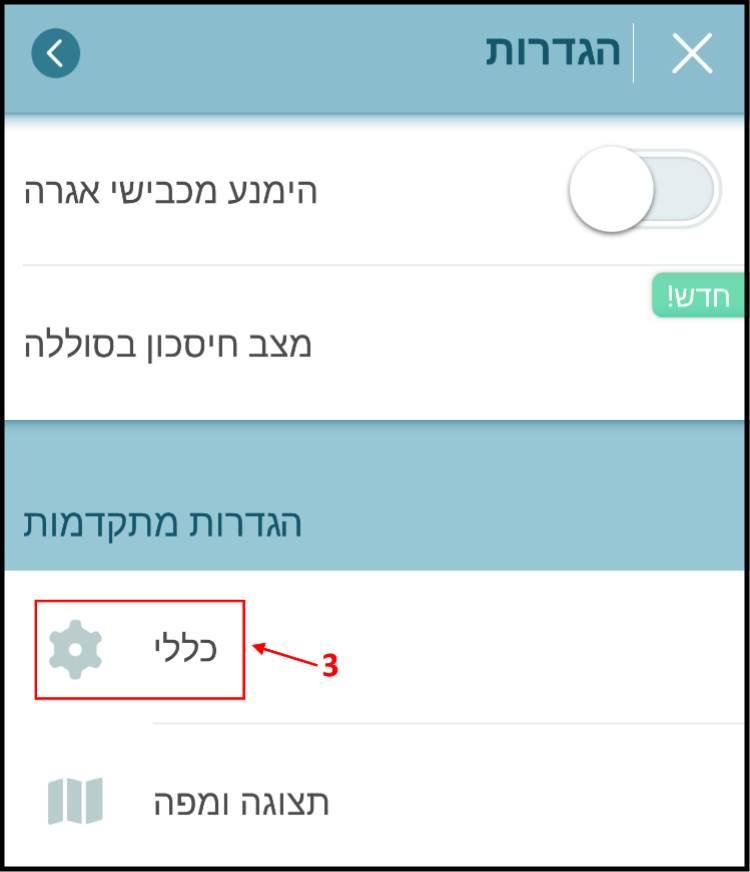
הקליקו על האפשרות כללי
4. בתפריט כללי הקליקו על האפשרות שפה.
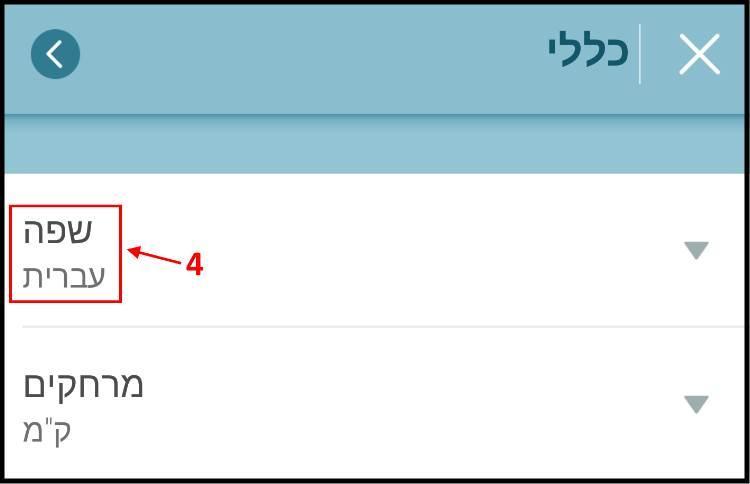
שינוי שפה בווייז Waze
5. כעת בחרו מהרשימה את השפה המועדפת עליכם שבה יוצגו הממשק והתפריטים של אפליקציית ווייז Waze –> על מנת שהשינויים יישמרו וייכנסו לתוקף תצטרכו לאתחל את האפליקציה. לאחר האתחול כל הממשק של אפליקציית ווייז ישתנה לשפה שבחרתם.
שינוי הנחיות קוליות
לאחר ששיניתם את שפת הממשק בווייז תוכלו לעבור הלאה ולשנות את ההנחיות הקוליות באפליקציה כך שתוכלו לקבל הוראות ניווט במגוון שפות שווייז מציעה. כדי לעשות זאת בצעו את השלבים הבאים:
1. כנסו לאפליקציית ווייז והגיעו לחלון ההגדרות (מוסבר בסעיפים 1,2 הקודמים).
2. בחלון ההגדרות הקליקו על האפשרות הנחיות קוליות.
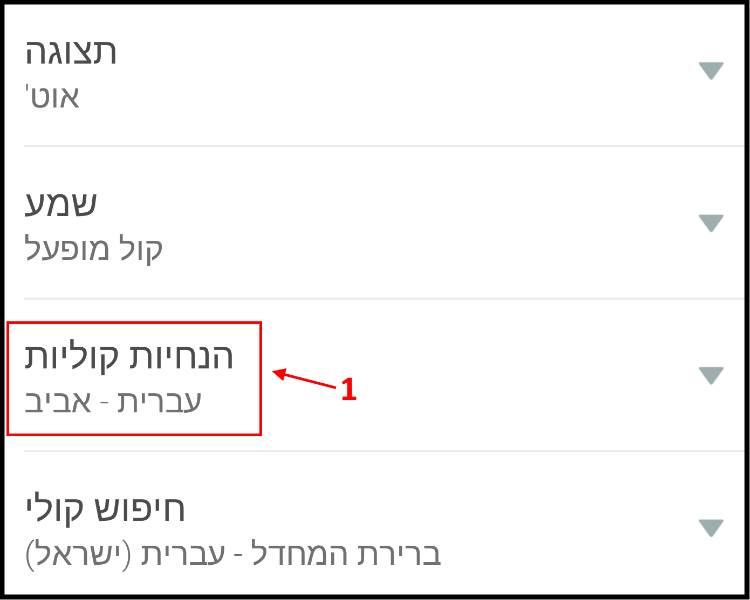
שינוי הנחיות קוליות בווייז
3. בחרו מהרשימה את המנחה ואת שפת ההנחייה שבה תקבלו הוראות ניווט בכבישים –> לאחר שבחרתם את המנחה שלכם תוכלו לחזור בחזרה לתפריט והשינויים יישמרו. שימו לב שישנם מנחים שיודעים להגיד גם את שמות הרחובות לעומת מנחים שרק יכוונו אתכם.
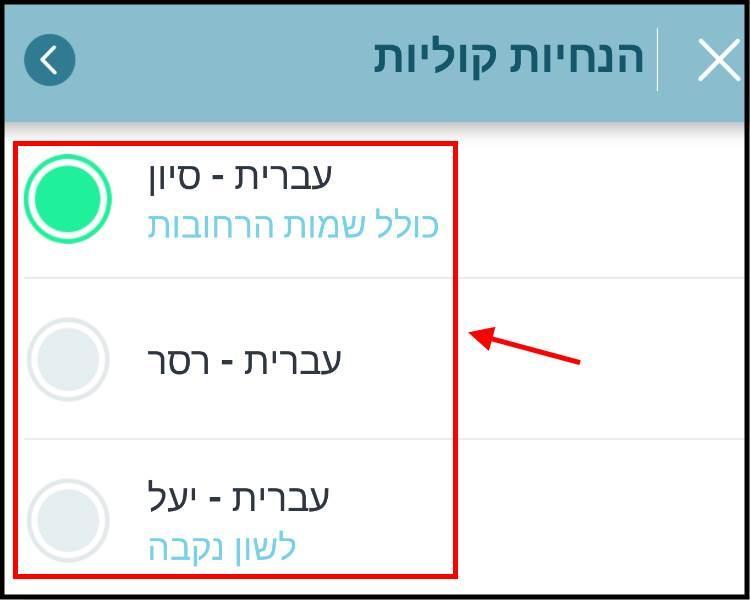
בחירת מנחה קולי בווייז
דרך אגב, הרבה מכם וודאי לא יודעים זאת אך תוכלו להקליט הנחיות קוליות בקול שלכם. פשוט הקליקו על האפשרות הקלטת קול חדש אשר נמצאת בחלק העליון של חלון הנחיות קוליות ולאחר מכן תקבלו סדרת משפטים שתצטרכו לומר בקול ברור על מנת שהאפליקציה תוכל להקליט ולשמור אותם.